Du har endelig bestemt deg for å bevare dine vakreste minner i en Fotobuch? Veldig bra! En Fotobuch kan være en fantastisk måte å presentere dine opplevelser på og bevare dem for fremtiden. Men hvor begynner du? I denne veiledningen forklarer vi steg for steg hvordan du lager din første Fotobuch med Adobe Lightroom.
Viktigste innsikter For å gestalten en Fotobuch effektivt, bør du være spesielt oppmerksom på størrelse, layout-stil og valg av bildene dine. Bruk auto-layout-funksjonen i Lightroom for å gjøre prosessen enklere.
Steg-for-steg-veiledning
1. De grunnleggende innstillingene
Før du begynner å designe Fotobuch, må du gjøre noen grunnleggende innstillinger. Åpne Lightroom og velg fanen "Bok". Her kan du bestemme størrelsen på Fotobuch.
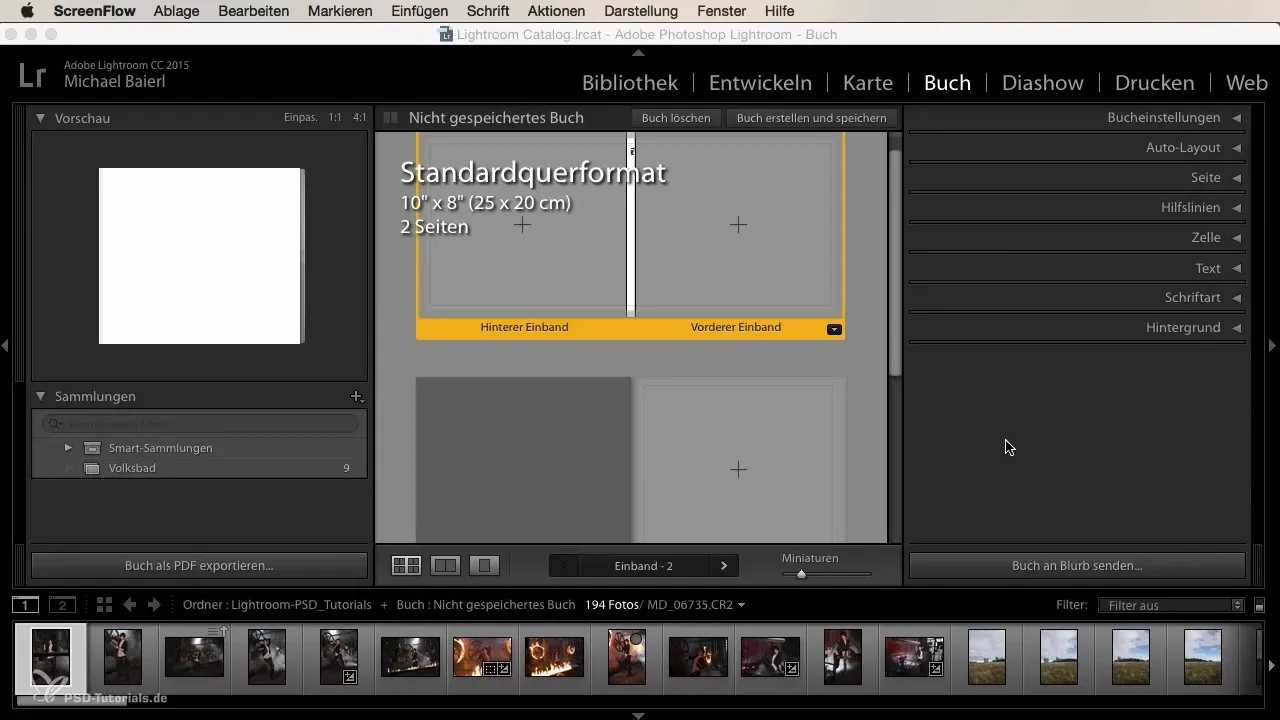
Velg først formatet som du liker best, og bestem deg for om du vil trykke boken din online eller eksportere den som PDF/ JPEG. Valget "Blurb" er viktig hvis du planlegger å trykke boken din via denne leverandøren.
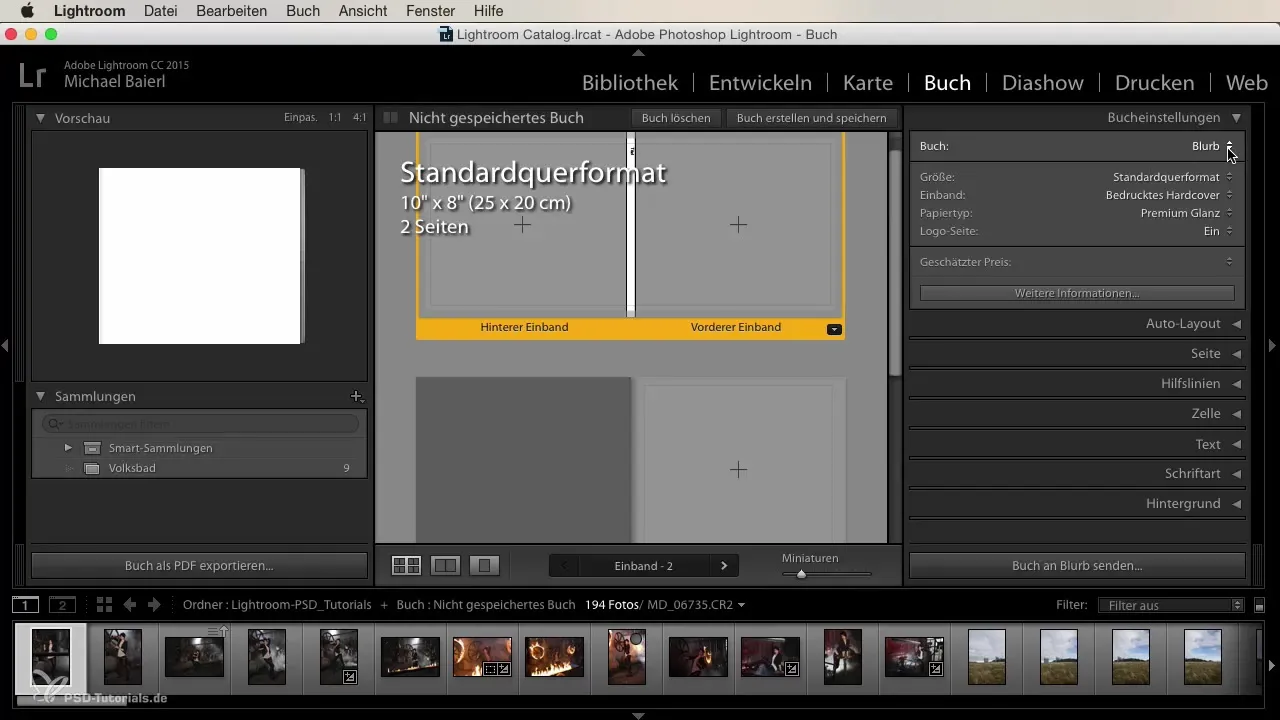
2. Bruke Auto Layout
Auto Layout-funksjonen er en flott hjelp når du lager Fotobücher. Når du klikker på den, beregner Lightroom automatisk layoutene for bildene dine. Dette sparer deg for tid og gir et tiltalende resultat.
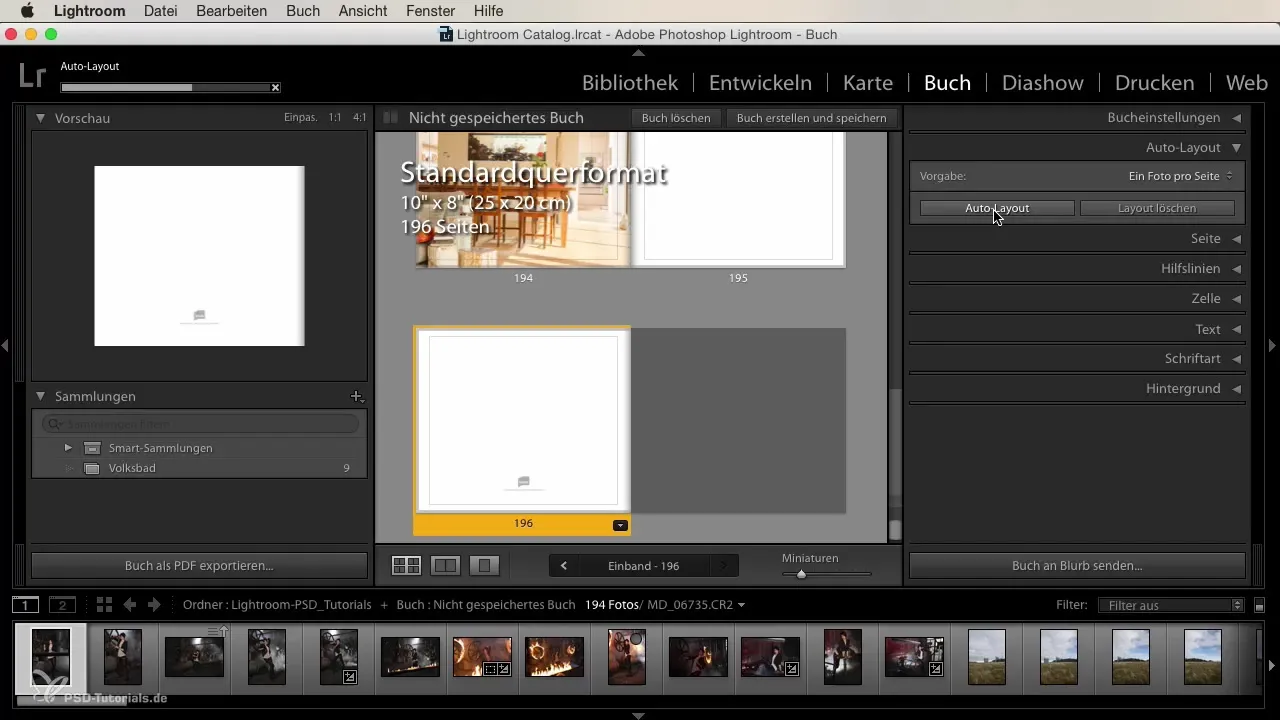
Når du jobber med flere bilder, kan det hende at de ikke passer godt sammen. Du kan justere bildene ved hjelp av dra og slipp, eller bruke "Fjern"-tasten for å slette uønskede bilder.
3. Justere og plassere bildene
Etter at du har importert bildene dine, bør du sørge for at de passer godt inn i layouten. Lightroom gir deg muligheten til å justere bildeutsnittene, slik at du kan vise akkurat det du ønsker.
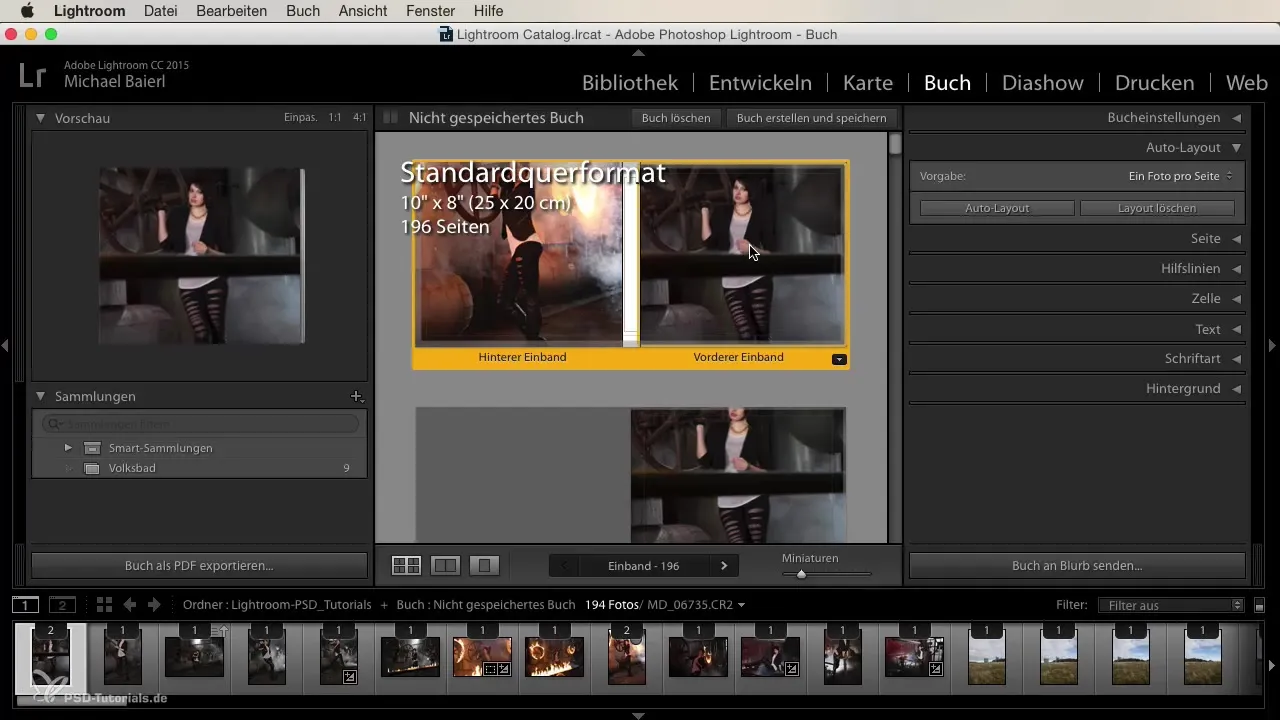
Du kan dra og flytte bildene for å justere posisjonen etter egne ønsker. Vær oppmerksom på at relevante bildedeler er godt synlige.
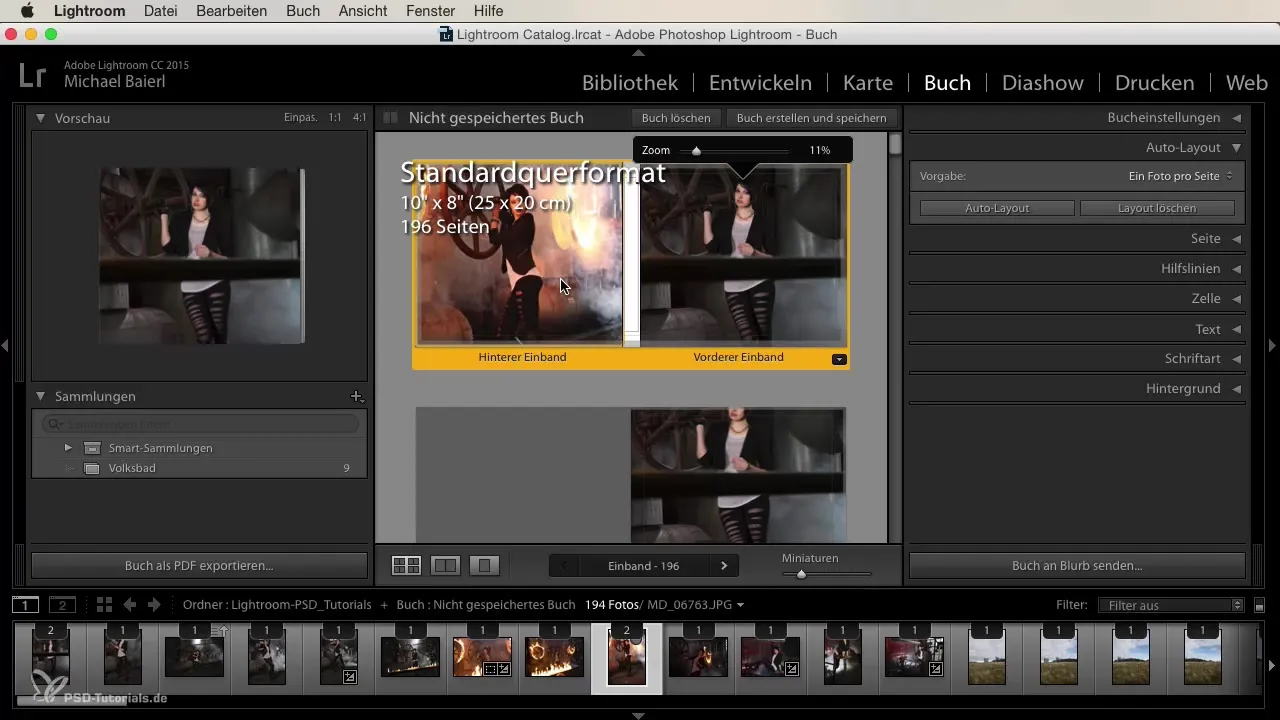
4. Forberede bildene
Optimaliser bildene dine i utviklingsmodulen i Lightroom før du integrerer dem i boken din. Velg de beste bildene og rediger dem så de kommer best mulig frem.
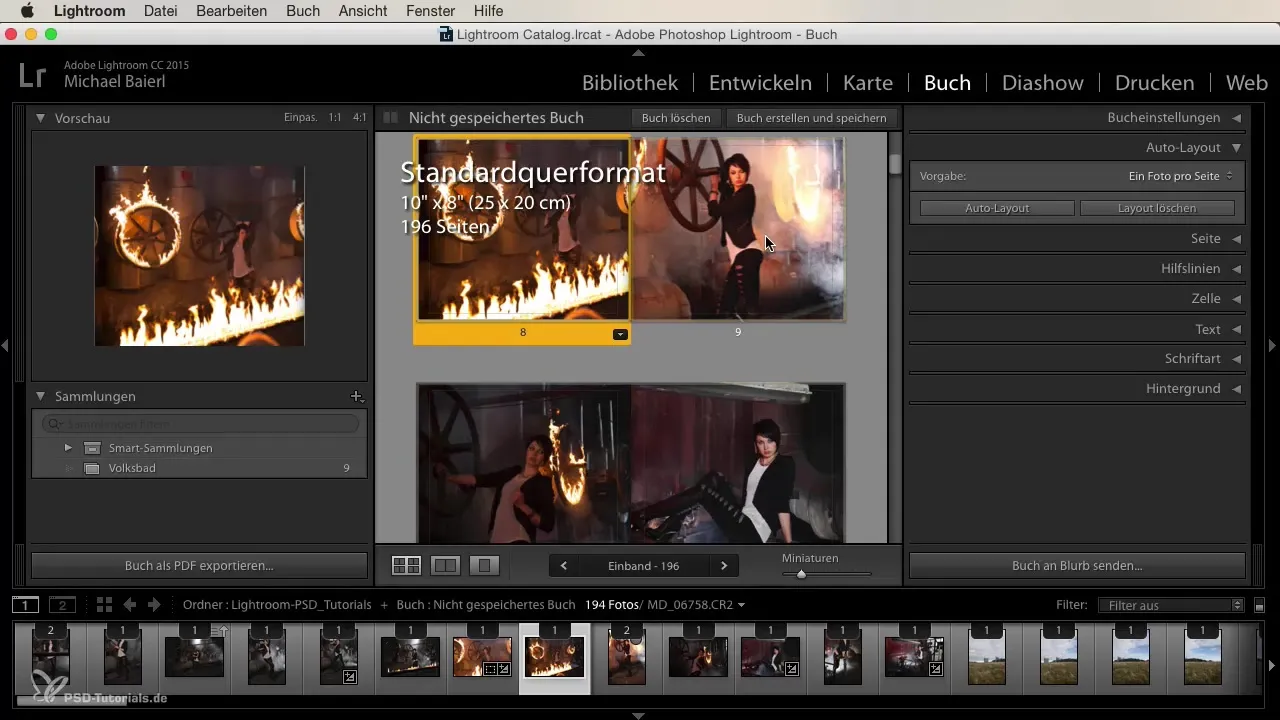
Å forberede bildene er et viktig steg, da dette sikrer bedre kvalitet og konsistens.
5. Gjennomføre layoutideer
Bestem hvilke layout du vil bruke for forskjellige sider. Ønsker du ett bilde per side eller en fotokollasje med flere bilder? Eksperimenter med de ulike alternativene i Lightroom.
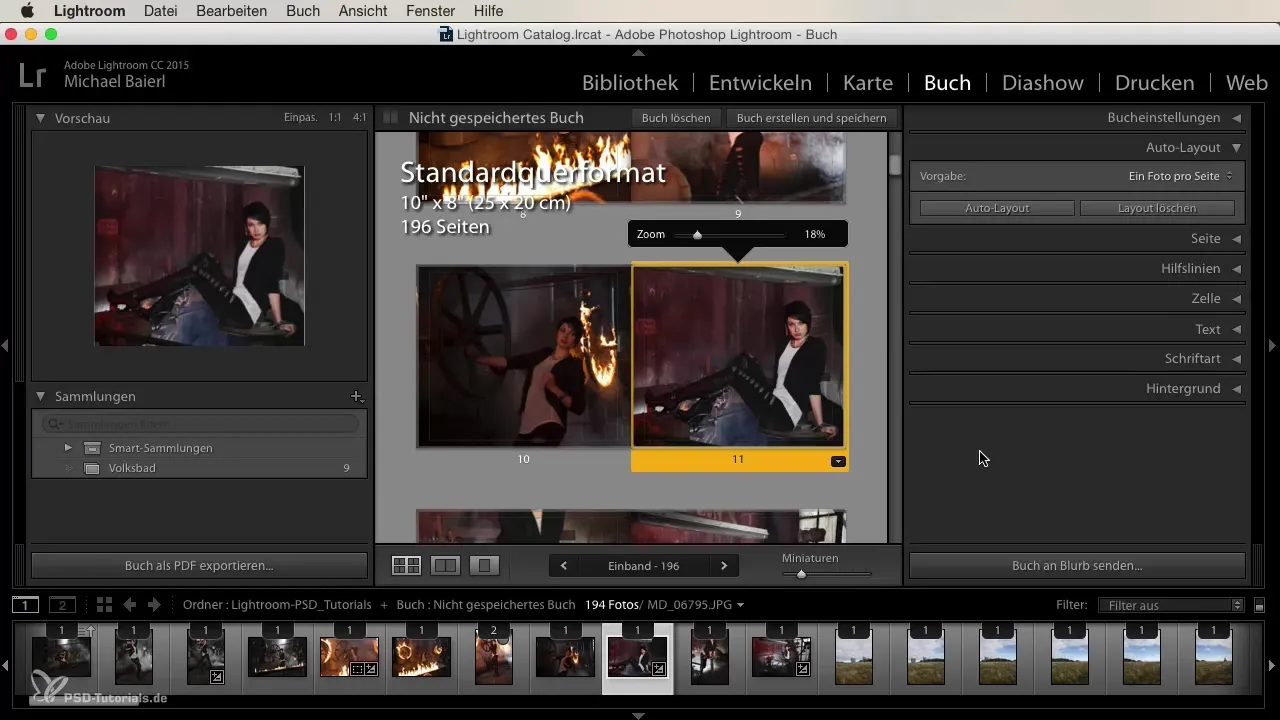
Hvis du vil legge til tekst til bildene dine, husk at layouten bør være utformet slik at både bilder og tekster kommer godt frem.
6. Finale justeringer og eksport
Når du er fornøyd med layouten og bildene, er det på tide å eksportere Fotobuch. Du kan enten få den trykt direkte hos Blurb, lagre den som PDF for selvutskrift, eller eksportere sidene som JPEG-er.
Husk at bildekvaliteten under eksport er avgjørende. Sjekk alle innstillinger og sørg for at alt er som du ønsker.
Oppsummering
Å lage en Fotobuch i Lightroom kan være en spennende oppgave. Ved å fokusere på de grunnleggende innstillingene, bruken av Auto Layout, tilpasningen av bildene dine og den endelige utførelsen, kan du lage en høykvalitets og personlig Fotobuch. La kreativiteten blomstre og nyt prosessen!
Hyppig stilte spørsmål
Hvor viktig er bildekvaliteten for Fotobuch?Bildekvaliteten er avgjørende. Sørg for at alle bilder er godt behandlet før du setter dem inn i boken.
Kan jeg også skrive ut Fotobuch offline?Ja, du kan eksportere boken som PDF og få den skrevet ut offline.
Hva er den beste størrelsen for en Fotobuch?Den beste størrelsen avhenger av dine preferanser. Vurder hvordan du ønsker å presentere bildene dine.
Må jeg justere hvert bilde for seg?Det er ikke strengt nødvendig, men anbefales for å få det beste ut av hvert bilde.
Finnes det også designmaler?Ja, Lightroom tilbyr maler som du kan bruke. Du kan også tilpasse dem etter dine ønsker.


